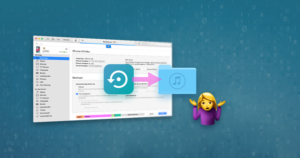Kako popraviti mikrofon koji nedostaje s tipkovnice

Pa, što više moramo tipkati na svojim telefonima, to više shvaćamo kako je prikladno tipkanje glasa. Svakako, nije savršen, međutim, definitivno se približava. Budući da su bežične slušalice trenutno u bijesu, glasovno tipkanje koristi se više nego ikad zapravo. U ovom ćemo članku govoriti o tome kako popraviti mikrofon koji nedostaje s tipkovnice. Započnimo!
Usred toga, korisnici su također primijetili da na njihovim tipkovnicama nedostaje ikona mikrofona. Ako ste vi jedan od njih, evo što vi tu možete učiniti.
Što je glasovno tipkanje?
Kao što izraz sugerira, glasovno je tipkanje zapravo oblik vezanja, bez ikakvog fizičkog dodirivanja tipkovnice, bilo virtualnog ili fizičkog. Koncept nije nov i zapravo postoji od ranih 2000-ih.
kako promijeniti nesklad u boji teksta
No, kako se krećemo prema beskontaktnoj komunikaciji zajedno s bežičnim slušalicama i mnogim drugim takvim uređajima, glasovno tipkanje također je uzelo prednji korak. Upisivanje glasa ovisi o prepoznavanju govora. To nikako nije lak podvig jer je broj jezika i dijalekata u svijetu zapanjujući. No, posljednjih smo godina vidjeli kako tehnologija cvjeta u svaki aspekt komunikacije.
Ovaj nevjerojatan dio tehnologije također nije dostupan na vašem dlanu. Glasovno je tipkanje u osnovi integrirano u gotovo svaku virtualnu tipkovnicu na Google Play Storeu. Korištenje glasovnog tipkanja eliminira potrebu za fizičkim tipkanjem i na telefonu. Jednostavno razgovarate sa svojim telefonom, a također i mehanizam za prepoznavanje glasa prevodi vaš govor u tekst.
Ikona mikrofona nedostaje na Gboardu?
Googleova tipkovnica ili ‘Gboard’ je Googleova virtualna tipkovnica dostupna za preuzimanje iz Trgovine Google Play. Međutim, Googleovi uređaji poput serije Pixel dolaze s unaprijed učitanom tipkovnicom, a svaki korisnik može preuzeti i uključiti tipkovnicu na svom uređaju.
Mogući popravci:
Ako ste primijetili da na vašoj Googleovoj tipkovnici nedostaje gumb mikrofona. Evo nekoliko mogućih rješenja koja će vam pomoći da ga vratite.
Očistite pohranu aplikacija
U osnovi se čini da je ovo najčešće korišteno rješenje problema. Brisanjem pohrane aplikacije tipkovnice (brisanjem podataka, a to je) brišu se sve promjene i postavke postavki. Da ste napravili aplikaciju, a također je resetirate na izvorne postavke.
- Da biste očistili pohranu aplikacije Gboard, idite na Postavke uređaja. Sada idite i na ‘Aplikacije’. Ovdje morate potražiti aplikaciju Gboard. Ako ga ne pronađete, uključite ‘Sve aplikacije’ na gornjoj ploči.
- Sada krenite prema Skladištu. Na dnu zaslona samo kliknite na 'Obriši predmemoriju' i na 'Obriši podatke'.

- Naprijed, a zatim otvorite aplikaciju za slanje poruka kako biste provjerili je li to riješilo problem ili ne.
Provjerite dozvole za mikrofon
Funkciji glasovnog tipkanja potrebna je tipkovnica da bi zapravo mogla pristupiti mikrofonu vašeg uređaja. To čini putem dopuštenja zahtjeva. Ako ne dobije ta dopuštenja, tada zapravo neće moći pristupiti mikrofonu.
- Da biste uključili dozvolu za mikrofon za svoju aplikaciju Gboard, samo otvorite Postavke uređaja i idite na Aplikacije> Gboard.
- Sada se pomaknite prema dolje do ‘Dopuštenja. Kliknite 'Mikrofon', a zatim odaberite 'Dopusti'
Uključite glasovno tipkanje
Ovo je jednostavno, međutim, uvijek je dobro provjeriti. Prema zadanim postavkama kada preuzmete Gboard, omogućena je i postavka glasovnog unosa. Međutim, mogli ste ga onemogućiti greškom.
Da biste omogućili glasovno tipkanje na Gboardu, samo otvorite Postavke uređaja. I idite na Opće upravljanje> Jezik i unos> Zaslonska tipkovnica.
Odaberite Gboard da biste otvorili postavku za aplikaciju Gboard. Krenite na 'Glasovno tipkanje' i uključite 'Upotrijebi glasovno tipkanje'.

Isključite brže glasovno tipkanje
Brže tipkanje glasom zaista je nova značajka koju je Google zapravo počeo uvoditi u svoju liniju Pixel uređaja. Ideja je smanjiti latenciju između prepoznavanja govora i transkripcije. Ali, brojni su korisnici otkrili da isključivanje ove funkcije pomaže zajedno s problemom. Pa zašto zapravo ne pokušati?
Da biste onemogućili brzo glasovno tipkanje (ako ga imate), idite na Postavke uređaja. Slijedite gornji vodič da biste se uputili na Općenito upravljanje> Jezik i unos> Zaslonska tipkovnica> Gboard.
Sada pod Glasovno tipkanje, a zatim isključite Brže glasovno tipkanje. Sada ponovo pokrenite telefon, a zatim provjerite tipkovnicu.
Ikona mikrofona nedostaje na Samsung tipkovnici
Samsung tipkovnica zapravo je potpuno opremljena virtualna tipkovnica koja je unaprijed učitana zajedno sa svim Samsung uređajima. Tipkovnica u osnovi podržava emojije, kao i namjenski GIF gumb. Samsung uređaji zapravo ne mogu deinstalirati Samsung tipkovnicu, ali još uvijek mogu koristiti tipkovnice trećih strana. Samsung tipkovnicu možete preuzeti samo iz trgovine Galaxy Store ili instaliranjem APK-a.
vatra tv stick stream s računala
Mogući popravci
Ako ste primijetili da tipka mikrofona na vašoj Samsung tipkovnici zapravo nedostaje. Evo nekoliko mogućih rješenja koja će vam pomoći da ga vratite.
Uključite Googleovo glasovno tipkanje
Iznenađujuće da Samsung tipkovnica zapravo koristi Googleovo prepoznavanje glasa kako bi vaš glas prepisala u tekst. Umjesto vlastitog glasa Bixbyja. Dakle, ako niste uključili Google Voice tipkanje, nećete vidjeti gumb mikrofona koji se pojavljuje na tipkovnici.
- Da biste omogućili Googleovo glasovno tipkanje, sada idite na Postavke uređaja. Sada idite na Opće upravljanje> Jezik i unos> Zaslonska tipkovnica.
- Sada odaberite ‘Upravljanje tipkovnicama’. Uključite 'Google tipkanje glasom'.
- Da bi postavke stupile na snagu, morat ćete ponovo pokrenuti uređaj.
Uključite alatnu traku tipkovnice
Alatna traka tipkovnice dodana je na vrh tipkovnice kako bi se lako pristupili različitim tipkama. Kao što su Postavke i Glasovno tipkanje. Kada uključite alatnu traku, trebali biste vidjeti kako se tipka za glasovno tipkanje pojavljuje svaki put kada otvorite tipkovnicu.
Da biste omogućili alatnu traku tipkovnice na Samsung tipkovnici, samo uđite u postavke uređaja. Sada idite na Opće upravljanje> Jezik i unos> Zaslonska tipkovnica. S popisa odaberite ‘Samsung tipkovnicu’.
Sada odaberite ‘Stil i izgled’. Uključite i 'Alatnu traku tipkovnice'.
Provjerite prilagođenu tipku
Pa, Samsung je nedavno premjestio gumb mikrofona za glasovno tipkanje na prilagođenu tipku na tipkovnici. To je zato što je dodao postavku kako bi omogućio ili onemogućio alatnu traku tipkovnice. Kad god je alatna traka tipkovnice onemogućena, gumbu mikrofona može se pristupiti pritiskom na prilagođenu tipku.
Prilagođena tipka na Samsung tipkovnici zapravo je tipka zarez (,). Morate otvoriti tipkovnicu u aplikaciji za razmjenu poruka i zadržati tipku. Ovo bi trebalo otvoriti mali izbornik, zajedno s dodatnim gumbima. Tamo biste trebali vidjeti tipku za mikrofon.
Ponovo pokrenite uređaj
Budući da tipkovnica Samsung ovisi o Googleovom glasovnom tipkanju. Promjena aplikacije Google mogla bi utjecati i na funkciju glasovnog tipkanja na tipkovnici. Morate ponovo pokrenuti uređaj kako biste bili sigurni da ga aplikacija ne ometa.
kako mogu preuzeti video s youtubea bez ikakvog softvera?
Da biste ponovno pokrenuli uređaj, pritisnite i držite tipku za napajanje 3 sekunde. Sada na novom izborniku odaberite ‘Restart’.
Ikona mikrofona nedostaje na LG tipkovnici
Poput Samsung tipkovnice, i LG tipkovnica također koristi Googleovo glasovno tipkanje za svoju funkciju glasovnog tipkanja. LG tipkovnica u osnovi dolazi predinstalirana na LG uređaje.
Mogući popravci
Ako ne vidite tipku mikrofona na LG tipkovnici. Onda evo što možete isprobati.
Uključite Googleovo glasovno tipkanje
Kao što je gore spomenuto, LG tipkovnica u osnovi koristi Googleovo glasovno tipkanje. Dakle, ako ste onemogućili tu postavku, tada nećete vidjeti gumb mikrofona na LG tipkovnici. Ako želite omogućiti Googleovo glasovno tipkanje, idite na Postavke> Jezik i unos.
Sada uključite 'Googleovo glasovno tipkanje'. Momci, morat ćete ponovo pokrenuti svoj uređaj da bi postavke stupile na snagu.
Ažurirajte aplikaciju Google
Googleovo glasovno tipkanje sinonim je za glavnu Googleovu aplikaciju. Obavezno provjerite i tipkovnicu i tipkovnicu Aplikacija Google se ažuriraju.
Da biste ažurirali svoju aplikaciju, samo idite u trgovinu Google Play i potražite je. Ako aplikacija zaista ima ažuriranje, trebali biste vidjeti opciju 'Ažuriraj' pored 'Otvori'.
Ponovo pokrenite u sigurnom načinu
Siguran način rada u osnovi omogućuje pokretanje vašeg OS-a u kontroliranom okruženju. To zapravo pomaže u uklanjanju aplikacija koje ste instalirali treće strane koje bi mogle ometati vašu tipkovnicu. Da biste LG telefon pokrenuli u sigurnom načinu rada, držite pritisnutu tipku za napajanje 3 sekunde.
greška kamena rozete 9114
U novom izborniku samo dodirnite i zadržite gumb 'Isključivanje. Primit ćete poruku u kojoj se pita želite li se ponovno pokrenuti i u sigurnom načinu. Samo kliknite da.
Kada se telefon pokrene u sigurnom načinu, samo otvorite aplikaciju za razmjenu tekstnih poruka i provjerite ima li vaša LG tipkovnica tipku za mikrofon ili ne. Ako se dogodi, onda to znači da aplikacija na vašem telefonu ometa zajedno s tipkovnicom.
Zatim normalno pokrenite telefon i deinstalirajte sve aplikacije instalirane u to vrijeme. Da ste primijetili da je tipka mikrofona zapravo nestala.
Zaključak
Dobro, to je bilo sve narode! Nadam se da vam se sviđa ovaj članak i da će vam također biti od pomoći. Pošaljite nam svoje povratne informacije o tome. Također ako imate dodatnih pitanja i problema vezanih uz ovaj članak. Zatim nam javite u odjeljku za komentare u nastavku. Uskoro ćemo vam se javiti.
Ugodan dan!
Također pogledajte: Kako možete izbrisati Shein račun - Vodič